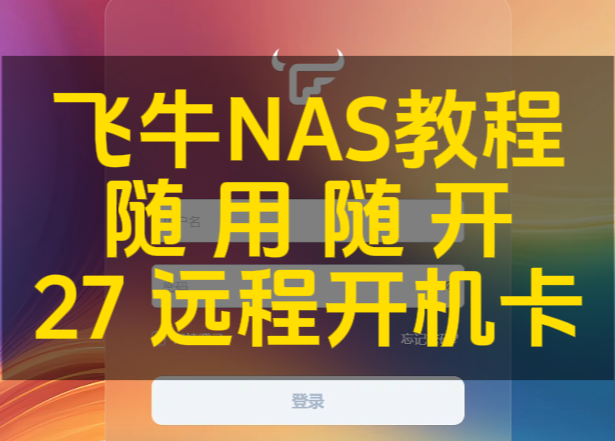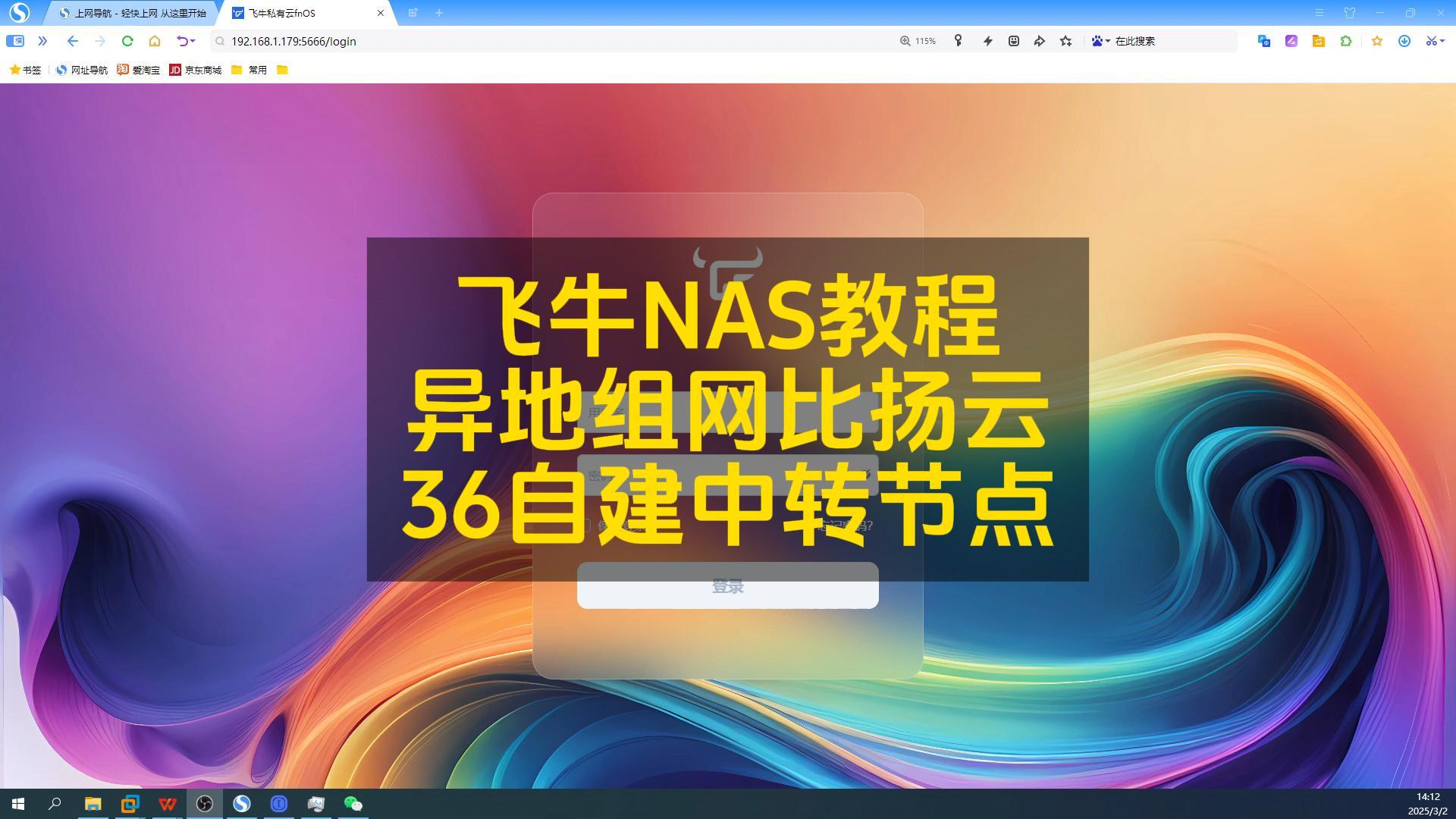40集 选购摄像头 飞牛NAS教程 玩转监控(一)
飞牛NAS主机作为存放监控视频的录像机,又省了一台买录像机的钱。
玩转监控系列共四集,从摄像头选购到飞牛NAS安装录像机软件,再到远程查看回放监控,由浅入深,抽丝剥茧,带您最低成本玩转家庭监控系统。
随着智能家居的普及,家庭监控摄像头也进入了普通家庭,除了常见的360和米家的WIFI摄像头,传统的路由器厂商比如水星和TPLINK也进入了安防领域,他们的产品没有设置生态壁垒,支持 onvif和国标gb28181协议,方便用户在第三方平台添加使用。
Onvif协议设置简单,适合小白用户,而国标gb28181功能全面,支持上级联接入管控,是娱乐场所、工厂、商用的必备协议。
传统的WIFI摄像头存放监控视频一般是插入MICRO SD卡,但是SD卡容量有限,存储跨度只有7-15天,而且SD卡长期读写,寿命会大幅缩短。
传统互联网摄像头也提供付费的云空间,一般包年需要100元左右,多台摄像头要几百米,而且查看录像时不方便,需要逐个查找。今天就给大家介绍个不用买SD卡,不用买云空间,可以统一管理监控的新玩法。
选购摄像头的小技巧:
摄像头优先选择支持onvif和国标gb28181协议的,这两个协议不仅支持视频传输,还支持云台控制,方便我们日常管理。
分辨率像素最低300万起步,我这里选择的水星品牌,这款摄像头支持双向语音和人行检测,智能跟踪。最重要的是这款产品具有开放性,不绑会员,不需要开通云存储,可以自由添加到第三方录像机平台。
摄像头开封,查看外观,圆柱形的云台底座,可旋转的球形摄像头本体。底座侧面可以看到DC电源和网线接口,当然了,这款也是支持WIFI联网的。
通电自动开机,红蓝灯闪烁,语音提示:请下载水星安防配置摄像头联网,
我们在手机应用市场下载水星安防应用。然后安装,
选择设备管理。添加设备,扫描机器底部的二维码,选择无线连接,提示需要输入当前WIFI密码,
注意摄像头不支持5G WIFI,请切换到2.4G 的WIFI网络。
然后手机使用声波传送密码给摄像头。摄像头联网成功。设置设备密码,添加成功、
可以给设备重命名,比如我的摄像头。
这时就可以在APP里查看摄像头画面和设置了支持录像回放,云台操作,对讲。还能设置智能侦测,比如人形侦测和移动侦测等。我们点击关于此摄像机,记录下IP地址192.168.0.74。
在同内网的电脑浏览器输入刚刚的IP地址。输入账号admin和设备密码登录管理界面。我们点击顶部的设置,然后点击左侧的摄像头,此时可以对图像进行参数设置,比如亮度,对比度,饱和度,照明模式等。
OSD就是设置画面里的文字。比如在画面里加入具体的摄像头位置信息,方便快速查看。
如果摄像头插入SD卡,就可以在这里设置存储计划,录像行为分为定时录像和事件触发两种类型,而事件触发又分移动侦测,人形侦测,越界侦测,区域入侵侦测,像这些在互联网摄像头里需要会员才能使用的AI高级功能,在水星安防这里统统免费使用。
由于我们使用飞牛NAS来存储视频,这里的存储的设置就不再赘述,各位集帅自己探索吧。下期上干货,介绍如何使用EASYNVR添加摄像头和存储录像。